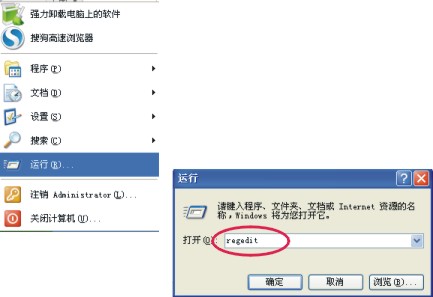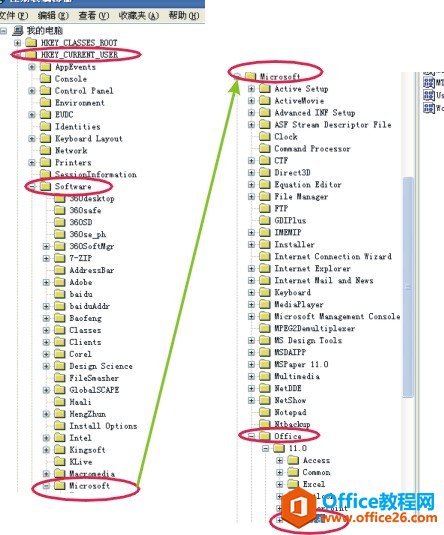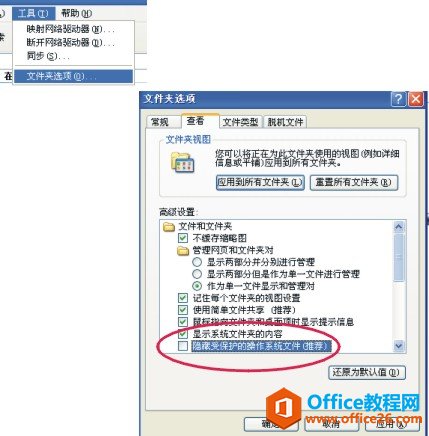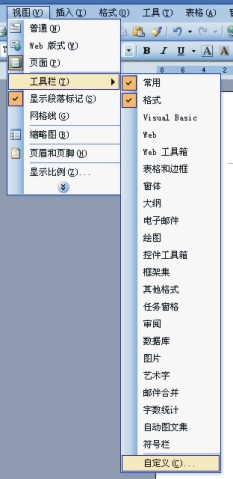-
如何恢复word菜单栏和工具栏
-
Word窗口中的菜单栏和工具栏作用非常大,为我们平时工作带来很多方便,但大家都知道,我们大多都是在网上下载的什么3合1版,绿色版,难免会出现这样那样的问题,这不,今天我的word菜单栏不见了,怎么回事,我以前也碰到word菜单栏不见了的情况,然后重新启动就好了,我立刻关掉word重新启动,结果发现还是没变,这可怎么办,我可是只会打字排版,对电脑的了解只能停留在像俺常常烧的饭一样“半生不熟”啊,嘻嘻,别告诉别人哦,
 ,我可不会修啊,我还等着一大堆的文档要处理呢,这菜单栏不见了,这样就会造成许多任务都无法完成的啊。什么原因,我只是无意间选中了菜单栏,鼠标一晃动,菜单栏就不见了,没有做其他特别的操作啊。赶快找我们的技术高手吧,他告诉我,修改一下注册表就OK了,晕,注册表,全是英文他认识我我可不认识他,怎么改?,没办法,我们学无忧的那个技术“晒哥”在我软硬兼施的情况下终于很不情愿地迈着方步过来了,三下二下就弄好了,让我崇拜得五体投地,他刚想走,我立马拉住,别啊,教教我,免得下次再找你啊,他左看看右看看,很是无奈地坐下,一步一步教我怎么把菜单栏恢复了过来,好了,相信还有很多遇到我相同的情况的朋友,那么我现在就免费把过程写出来,希望有出现word菜单栏不见了这种情况的,就按照下面的方法解决吧,记给给我撤点花啊。
,我可不会修啊,我还等着一大堆的文档要处理呢,这菜单栏不见了,这样就会造成许多任务都无法完成的啊。什么原因,我只是无意间选中了菜单栏,鼠标一晃动,菜单栏就不见了,没有做其他特别的操作啊。赶快找我们的技术高手吧,他告诉我,修改一下注册表就OK了,晕,注册表,全是英文他认识我我可不认识他,怎么改?,没办法,我们学无忧的那个技术“晒哥”在我软硬兼施的情况下终于很不情愿地迈着方步过来了,三下二下就弄好了,让我崇拜得五体投地,他刚想走,我立马拉住,别啊,教教我,免得下次再找你啊,他左看看右看看,很是无奈地坐下,一步一步教我怎么把菜单栏恢复了过来,好了,相信还有很多遇到我相同的情况的朋友,那么我现在就免费把过程写出来,希望有出现word菜单栏不见了这种情况的,就按照下面的方法解决吧,记给给我撤点花啊。方法一、使用注册表使菜单栏恢复:
单击“开始”菜单–>“运行”中输入“regedit”确定后进入“注册表编辑器”,依次展开“HKEY_CURRENT_USERSoftwareMicrosoftOffice11.0Word”,将“Word”注册项删除,这个注册项保存有Word 2003的一些设置相关的键值和一些插件的注册资料,删除后重新打开Word,此时,Word就会自动安装默认的初始键值,菜单栏也会跟着恢复出来。


方法二、更改Word模板“Normal.dot”的名称使菜单栏恢复:
①、首先要显示隐藏的文件。打开“我的电脑”–>“工具”–>“文件夹选项”–>将“隐藏受保护的操作系统文件(推荐)”前面的勾取消,然后将“显示系统文件夹内容”勾上,确定。

②打开“C:Documents and SettingsAdministratorApplication DataMicrosoftTemplates”文件夹,将“Normal.dot”文件名称随意更换一下。这样Word启动后就会因为Normal.dot不存在而重建Normal.dot,恢复Word的初始设置,就会发现菜单栏恢复了。

现在大家就发现通过以上两种方法非常简单的就解决了菜单栏不见了,我们有时候也会发现工具栏同菜单栏不见了一样也会出现工具栏不见了这种现象,下面是工具栏不见了的解决办法。
二、工具栏不见了:
鼠标右键单击“菜单栏”或“工具栏”任意处,在弹出的下拉菜单中选择“自定义”,弹出的“自定义”–>然后“工具栏”,在这里面你可以看到里面有“工具栏”上所有的菜单,钩上然后确定即可。如下图所示:

本文摘自:https://www.office26.com/word/word_1146.html,感谢原作者!